如何在Windows 11上禁用单声道音频
 发布于2025-05-09 阅读(0)
发布于2025-05-09 阅读(0)
扫一扫,手机访问
我们在使用Win11系统的过程中,有时候会需要将单声道音频关闭,那么具体应该怎么操作呢,接下来小编就给大家详细介绍一下Win11关闭单声道音频的方法,大家可以来看一看。
关闭方法:
1、点击左下角任务栏中的开始,点击其中的"设置"选项。

2、进入到新的界面后,点击左侧栏中的"辅助功能"。

3、然后找到右侧中的"单声道音频",最后将其开关按钮关闭即可。

本文转载于:https://www.comcw.cn/jc/12663.html 如有侵犯,请联系admin@zhengruan.com删除
上一篇:无权修改hosts文件
产品推荐
-

售后无忧
立即购买>- DAEMON Tools Lite 10【序列号终身授权 + 中文版 + Win】
-
¥150.00
office旗舰店
-

售后无忧
立即购买>- DAEMON Tools Ultra 5【序列号终身授权 + 中文版 + Win】
-
¥198.00
office旗舰店
-

售后无忧
立即购买>- DAEMON Tools Pro 8【序列号终身授权 + 中文版 + Win】
-
¥189.00
office旗舰店
-

售后无忧
立即购买>- CorelDRAW X8 简体中文【标准版 + Win】
-
¥1788.00
office旗舰店
-
 正版软件
正版软件
- Win11为何任务管理器无效,并解决方法
- 我们在使用Win11系统的过程中可以通过任务管理器来查看相关的运行程序和进程,有小伙伴反映自己电脑中的任务管理器被禁用了,该怎么办呢,接下来小编就给大家详细介绍一下Win11任务管理器被禁用的解决方法,大家可以来看一看。解决方法:1、"win+R"快捷键开启运行,输入"regedit"回车打开。2、进入到注册表编辑器界面后,将"HKEY_CURRENT_USERSoftwareMicrosoftWindowsCurrentVersionPolicies"复制粘贴到上方地址栏中并回车定位到此。3、右击"Po
- 16分钟前 任务管理器 win11 0
-
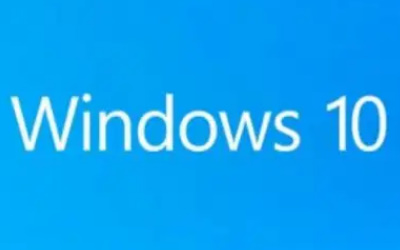 正版软件
正版软件
- Win10屏幕保护程序无法启用的解决方法
- 有小伙伴将自己的Win10系统进行了个性化的设置,选择了自己喜欢的图片当做屏保,但是发现在屏保设置之后却不起作用,这是怎么回事呢,这里小编就给大家详细介绍一下Win10屏保设置后不起作用的解决方法,有需要的小伙伴可以来看一看。解决方法:1、右击桌面空白处,选择"个性化"选项。2、进入到新的界面后,点击左侧栏中的"锁屏界面"选项。3、随后点击右侧中的"屏幕保护程序设置"。4、然后选择"屏幕保护程序"中的等待时间,最后点击确定保存即可。
- 36分钟前 win10 屏保 0
-
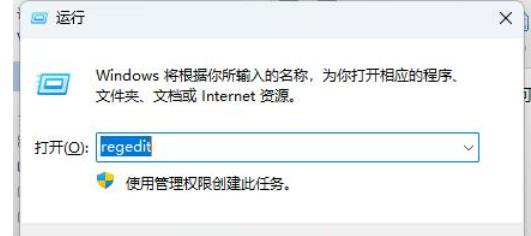 正版软件
正版软件
- 解决Win11文件夹打开时无法加载的问题
- 现在越来越多的人都在使用win11系统,而近期有些小伙伴反映说,自己的电脑在打开文件夹的时候,会一直转圈圈,需要等待更多的时间才能够打开查看内容,面对这个问题,多数人都不清楚该如何解决,那么今日的win11教程就来为广大用户们进行解答,接下来让我们一起来看看详细的操作步骤吧。解决方法如下:1、win+R快捷键开启运行,输入regedit,回车进入。3、然后右击ShellExtensions,选择新建一个字符串值,将其命名为Blocked,最后双击打开,将窗口中的数值数据修改为{e2bf9676-5f8f-
- 56分钟前 win11 文件加载 0
-
 正版软件
正版软件
- 修复团队中的拼写检查问题
- 我们已经开始注意到,有时拼写检查停止工作的团队。拼写检查是有效沟通的基本工具,任何对它的打击都会对工作流程造成相当大的破坏。在本文中,我们将探讨拼写检查可能无法按预期运行的常见原因,以及如何将其恢复到以前的状态。所以,如果拼写检查在团队中不起作用,请遵循本文中提到的解决方案。为什么Microsoft拼写检查不起作用?Microsoft拼写检查无法正常工作可能有多种原因。这些原因包括不兼容的语言设置、拼写检查功能被禁用、MSTeam或MSOffice安装损坏等。另外,过时的MSTeams和MSOffice也
- 1小时前 01:24 检查 不起作用 拼写 0
-
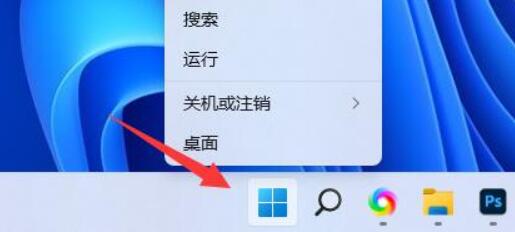 正版软件
正版软件
- 解决Win11下麦克风声音自动减小的方法
- 有些小伙伴在使用win11系统的时候,会连接麦克风,已经设置好声音了,一段时间后又会自动变小了,每次都需要在进行调整才能够恢复原来的音量,那么这个问题应该怎么解决呢,针对这种情况今日的win11教程就为大伙带来详细的解决步骤,接下来就跟随小编的步伐来一探究竟吧。解决方法如下:1、右击左下角任务栏中的开始。3、在打开的窗口界面中,点击系统设置中的声音选项。
- 1小时前 00:54 麦克风 win11 0
最新发布
-
 1
1
- KeyShot支持的文件格式一览
- 1793天前
-
 2
2
- 优动漫PAINT试用版和完整版区别介绍
- 1833天前
-
 3
3
- CDR高版本转换为低版本
- 1978天前
-
 4
4
- 优动漫导入ps图层的方法教程
- 1833天前
-
 5
5
- ZBrush雕刻衣服以及调整方法教程
- 1829天前
-
 6
6
- 修改Xshell默认存储路径的方法教程
- 1845天前
-
 7
7
- Overture设置一个音轨两个声部的操作教程
- 1822天前
-
 8
8
- CorelDRAW添加移动和关闭调色板操作方法
- 1871天前
-
 9
9
- PhotoZoom Pro功能和系统要求简介
- 1999天前
相关推荐
热门关注
-

- Xshell 6 简体中文
- ¥899.00-¥1149.00
-

- DaVinci Resolve Studio 16 简体中文
- ¥2550.00-¥2550.00
-

- Camtasia 2019 简体中文
- ¥689.00-¥689.00
-

- Luminar 3 简体中文
- ¥288.00-¥288.00
-

- Apowersoft 录屏王 简体中文
- ¥129.00-¥339.00